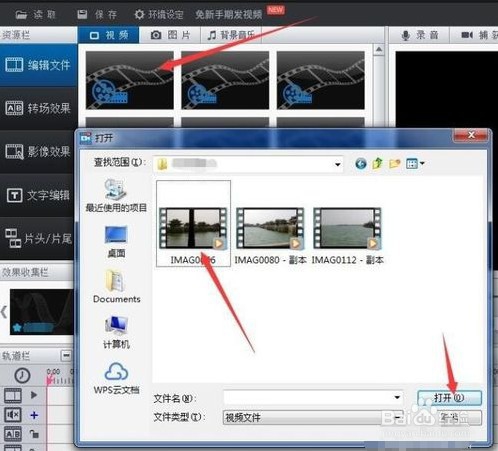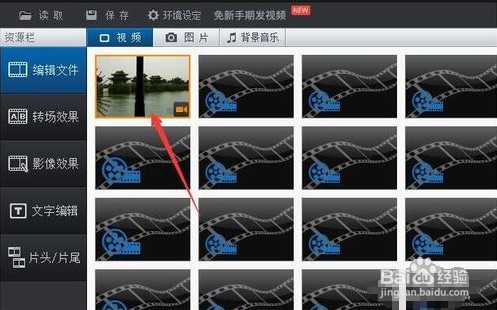1、首先,百度上搜索下载安装编辑星,然后打开,双击影片块的地方或点击“读取”,弹出打开对话框,点击想要进行截取的视频,点击打开。
2、双击出现的视频,视频将在右侧的预览界面进行播放。如图,当播放至想要进行截取的开始位置时,点击暂停按钮。
3、然后点击开始点按钮,我们看到滑块就移动到该位置,点击播放按钮继续播放。
4、当播放至要截取部分的结尾时,再次点击暂停播放。然后点击结束点按钮。
5、点击截取按钮,在左侧就出现了第二个视频影片,这个就是截取出来的视频。
6、再点击上方的保存按钮,弹出保存视频文件对话框,点击视频保存为按钮,在弹出的界面中选择要保存的形式,位置等信息,点击下一步就完成了。
7、接下来就保存到我们的电脑里面啦